Windows'un sağlam bir arama motoruyla birlikte geldiğini ve uygulamaları bulmak, Windows Mağazasında arama yapmak, web'den sonuç almak, PC'de dosya bulmak ve temel hesaplamaları yapmak için nasıl kullanılabileceğini biliyoruz. Ancak, Windows 10'un aramasını dosya içeriğini arayacak şekilde yapılandırabileceğinizi biliyor muydunuz?
Dosya içeriğinde arama yapmak
Çoğu PC kullanıcısı, Windows 10'un dosya içeriklerini arayamadığı ve yalnızca Microsoft Office'in bunu yapabileceği izlenimi altındadır. Ancak gerçek şu ki, Başlat menüsünde aramayı kullanarak dosya içeriğini arayabilirsiniz. Ve neden dosya içeriğini arayamadığınızı merak ediyorsanız, bunun nedeni dosyaların içindeki metinleri arama yeteneğinin varsayılan olarak kapalı olmasıdır.

Ve Windows 10'un aramasını dosya içeriğini endekslemek için nasıl yapılandıracağımızı söylemeden önce, iki şey bilmeniz gerekir. Öncelikle, aramayı dosya ve dosya içeriğini endeksleyecek şekilde yapılandırmak daha kolay olsa da, Windows 10, aradığınız dosya içeriğini, uygulamaları veya dosyaları ararken işi yaptığı kadar hızlı bulamayabilir. Elbette, bu tamamen PC'nizde kaç tane belge bulunduğuna bağlıdır ve çoğu durumda herhangi bir gecikme görmeyeceksiniz.
İkincisi, Windows 10'u dosya içeriğini arayacak şekilde yapılandırmak için, arama dizinini yeniden oluşturmanız gerekir; dosya sayısına bağlı olarak saatler sürebilir. Yeniden oluşturma işlemi devam ederken, arama düzgün çalışmayabilir.
Windows 10'u dosya içeriğini arayacak şekilde yapılandırma
Dalma almaya hazırsanız, Windows 10'da dosya içeriğini arayabilmeniz için dosya içeriğini arayabilmeniz için aşağıdaki talimatları izleyin.
Adım 1: Başlat menüsünde veya görev çubuğu arama kutusuna Dizin Oluşturma Seçenekleri yazın ve Dizin Oluşturma Seçenekleri iletişim kutusunu açmak için Enter tuşuna basın. Dizin Oluşturma Seçeneklerini bu şekilde başlatamazsanız, Denetim Masası'nı açın, Görüntüle'ye Göre Küçük simgeler'i değiştirin ve ardından Dizin Oluşturma Seçenekleri'ni tıklatın.
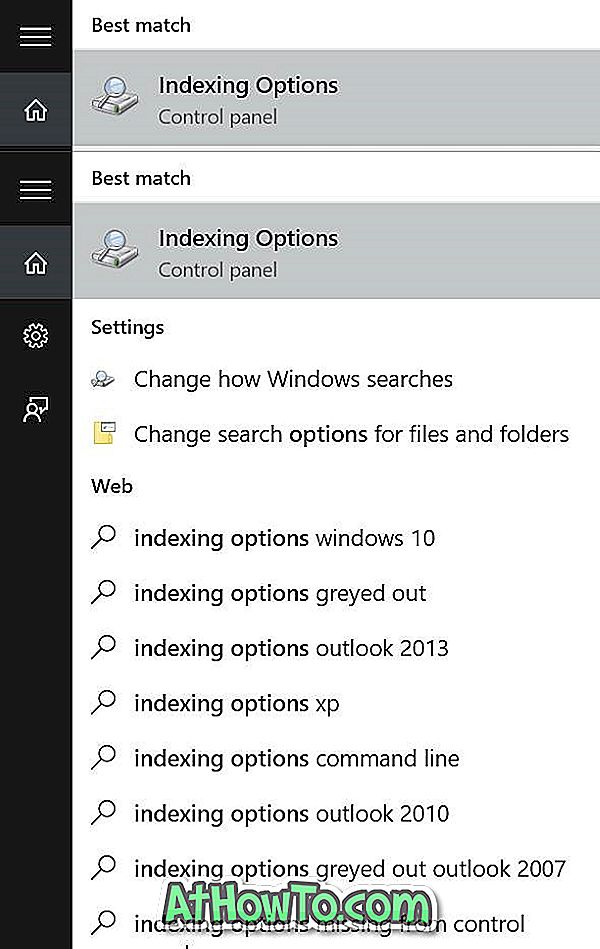
Adım 2: Dizin Oluşturma Seçenekleri başlatıldığında, Gelişmiş Seçenekler'i açmak için Gelişmiş düğmesine tıklayın.
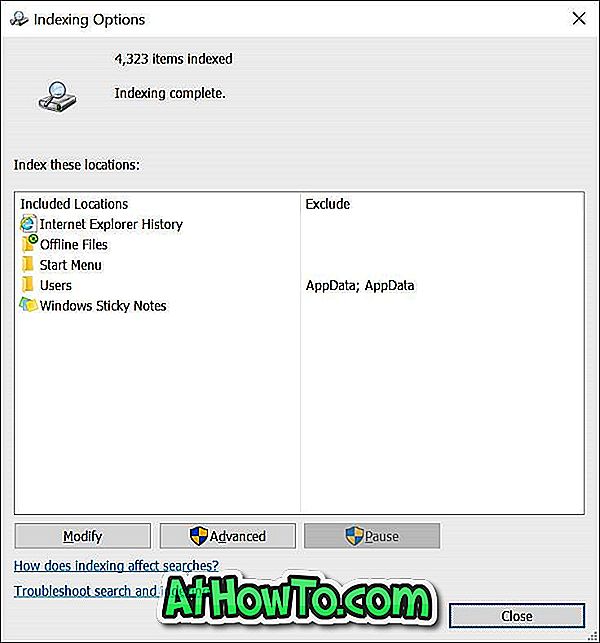
Adım 3: Dosya Türleri sekmesine geçin. Burada, bu dosya nasıl dizine alınmalı? Altında, Dizin Özellikleri ve Dosya İçeriği başlıklı ikinci seçeneği seçin.
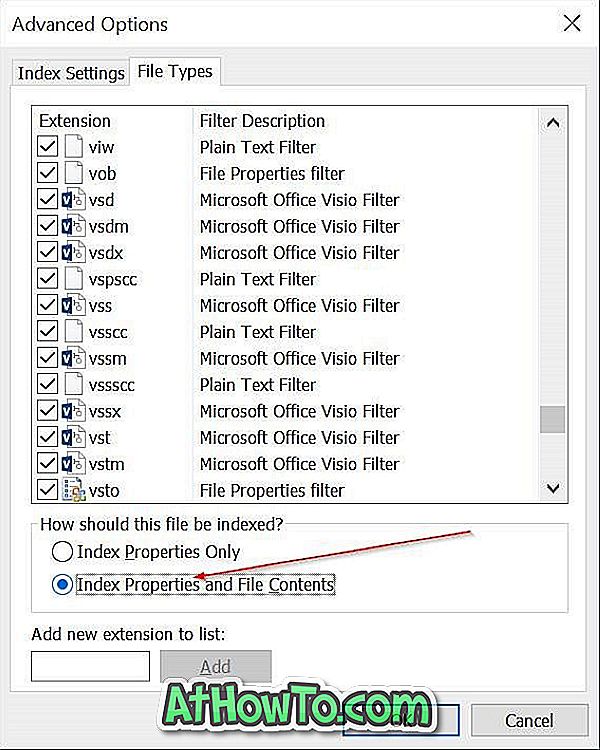
Adım 4: Son olarak, Tamam düğmesine tıklayın. “Dizini yeniden oluşturma işleminin tamamlanması uzun zaman alabilir. Yeniden oluşturma işlemi tamamlanana kadar bazı görünümler ve arama sonuçları eksik olabilir ”mesajı. Windows 10 arama ve dizin dosyasını yeniden oluşturmaya devam etmek için Tamam düğmesini tıklatın.
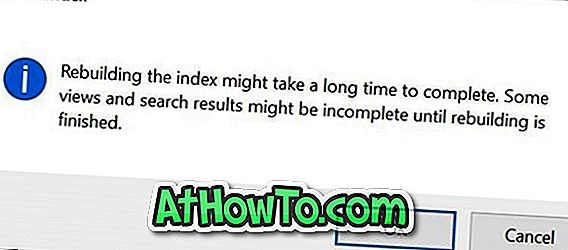
Yeniden oluşturma işlemi tamamlandıktan sonra (saatler sürebilir), bu makalenin başında gösterilen ekran görüntüsünde gösterildiği gibi, dosya içeriğini doğrudan arama kutusundan arayabilmelisiniz.
Önemli: Windows 10'u dosya içeriğini arayacak şekilde etkinleştirdikten ve yapılandırdıktan sonra bile, Başlat menüsünden veya görev çubuğu arama kutusundan bir arama yaparken içeriklerden gelen sonuçları göremeyebilirsiniz. Sonuçlar menüsünde, aradığınız içerikle ilgili belgeleri görüntülemek için Öğelerim düğmesini (altta bulunur) tıklayın.
Windows 10'da Başlat menüsünün daha yavaş açıldığını düşünüyorsanız, lütfen Windows 10 Başlat menüsünü nasıl daha hızlı açabileceğimizi gözden geçirin.













